comenzile rapide sunt utile, dar pot, de asemenea, să se îngrămădească rapid și să-ți aglomereze desktopul. Acesta este motivul pentru care vă ajută să știți atât cum să adăugați, cât și cum să eliminați comenzile rapide de pe desktop în Windows 10. În timp ce o singură pictogramă este afișată în mod implicit, Windows 10 vă oferă un control complet pentru a afișa mai multe pictograme sau a curăța lucrurile în întregime. În acest ghid, vă voi arăta cum să vă gestionați pictogramele desktop și comenzile rapide în Windows 10. Citiți mai departe pentru a vedea cum să adăugați altele noi, să le ascundeți pe toate și cum să eliminați comenzile rapide de pe desktop:
Ce sunt pictogramele desktop sau scurtături? Vă pot economisi timpul pe care altfel l-ați petrece „săparea” prin fișierele și folderele dvs. Sistemul de operare Windows 10 are un set predefinit de comenzi rapide. However, you can create others, to reach your favorite apps, files, folders, and web pages.
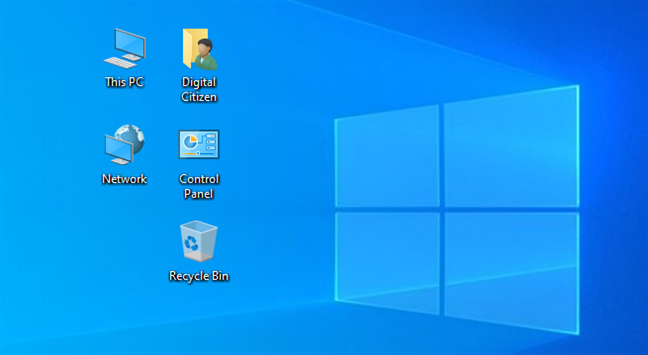
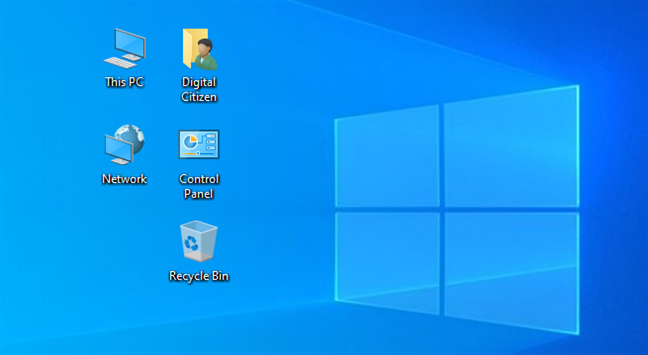
pictogramele desktop predefinite pe care le puteți permite în Windows 10
ca ilustrat în imaginea de mai sus, în Windows 10
Acest computer-vă permite să răsfoiți computerul și partițiile, folderele, fișierele, bibliotecile și multe altele. Puteți utiliza, de asemenea, pentru a accesa conținutul partajat al altor computere din rețeaua dvs., dacă este cazul. Rețea-Afișează o listă de computere conectate în prezent la rețeaua dvs. și la folderele și dispozitivele pe care le împărtășesc cu rețeaua. Panou de control-Modul clasic de a accesa setările importante ale sistemului. Fișierele utilizatorului (folderul de utilizator)-oferă acces rapid la fișiere și foldere asociate cu contul dvs. de utilizator special: documente, descărcări, muzică, imagini și altele. Reciclați coșul-stochează temporar fișierele șterse și folderele, până când sunt eliminate permanent.
important: În versiunile mai vechi ale Windows, aceste comenzi rapide au fost prezentate în mod implicit. Cu toate acestea, în Windows 10, o singură pictogramă este afișată din casetă: Recycle Bin.
Cum se adaugă o pictogramă la desktop în Windows 10
în funcție de tipul de pictograme desktop sau comenzi rapide pe care doriți să le adăugați, procesul este diferit. Dacă doriți să știți cum să adăugați o pictogramă pe desktop care deschide un anumit program, fișier, folder sau site web din Windows 10, puteți obține toate detaliile din acest ghid pe care l-am publicat anterior: Cum să creăm comenzi rapide pentru fișiere, foldere, aplicații și pagini web în Windows. Dacă doriți să readuceți pictogramele încorporate precum acest computer, panoul de control sau rețeaua, urmați următorii pași:
Cum să adăugați pictograme desktop implicite în Windows 10
pentru a adăuga comenzi rapide standard în Windows 10, mai întâi trebuie să accesați fereastra Setări pictograme desktop. Faceți clic dreapta sau apăsați și dețineți o zonă goală pe desktop, apoi faceți clic pe sau atingeți opțiunea Personalizare din partea de jos.
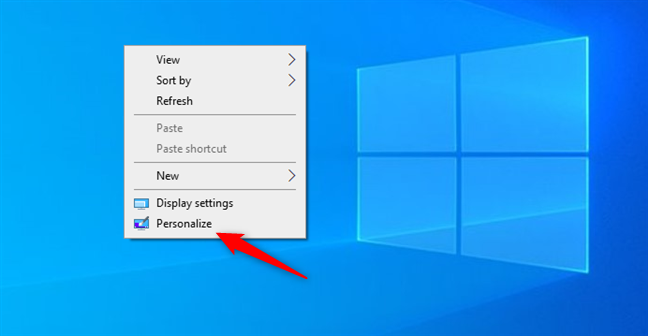
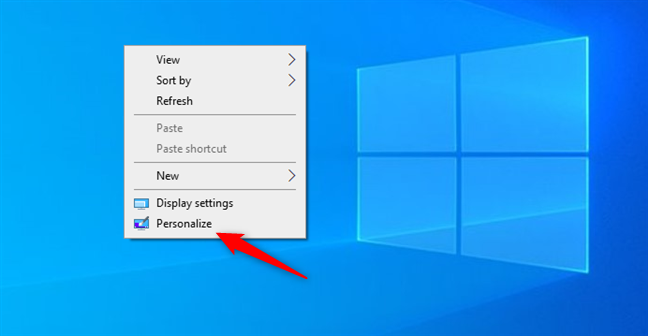
COGREAM-FLICK CLICK THE Windows 10 Desktop și alegeți personalizarea
Această acțiune operează aplicația Windows 10 Setări în secțiunea de personalizare. Selectați teme în bara laterală din stânga. Apoi, în dreapta, derulați până la capăt și faceți clic sau atingeți linkul Setări pictograma desktop în setările conexe.
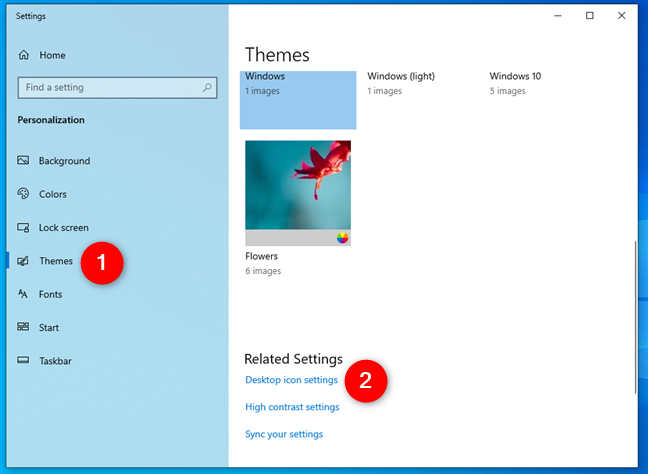
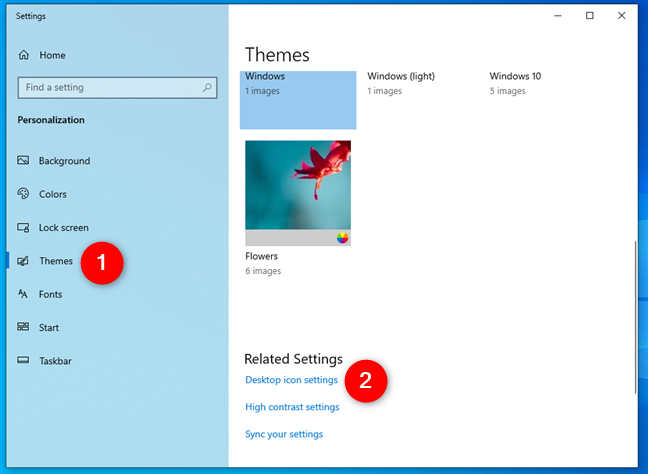
Accesați setările pictogramei desktop din fila Teme din Windows 10
pe desktop Setări de setări. Verificați casetele pentru a alege pictogramele pe care doriți să le afișați pe desktop, apoi faceți clic pe sau atingeți OK sau aplicați.
Selectați pictogramele pe care doriți să le afișați pe Windows 10 Desktop
Cum să eliminați comenzile rapide de pe desktop în Windows 10
atunci când le instalați pe computerul Windows 10, unele programe și aplicații adaugă, în mod implicit, o scurtătură de scurtă durată la desktop pentru a accesa mai ușor. De-a lungul timpului, având prea multe articole pe desktop poate îngreuna să găsiți ceea ce căutați, așa că este bine să știți cum să eliminați comenzile rapide de pe desktop din Windows 10. Cu toate acestea, instrucțiunile sunt diferite în funcție de dacă doriți să ștergeți o scurtătură, eliminați pictogramele desktop Windows, sau să ascundeți temporar pictogramele desktop pentru a vă bucura, cu excepția faptului că reciclarea pe Windows 10. Ștergeți orice comandă rapidă de pe desktop în același mod în care ați face orice alt fișier. Cel mai simplu mod este acesta:
Selectați comanda rapidă pe care doriți să o eliminați, făcând clic pe sau atingând pictograma acesteia.
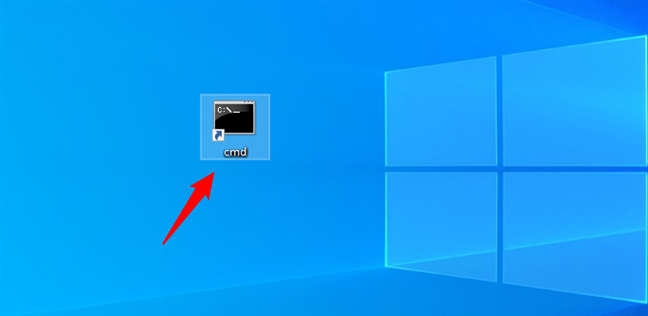
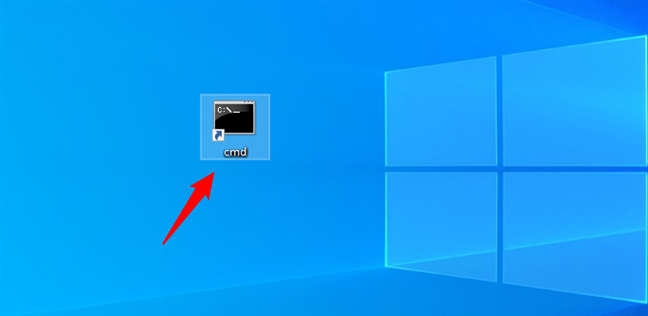
Selectați scurta scurtătură pentru a elimina de pe desktop
apoi, apăsați Ștergeți pe tastatura dvs. Fără nicio confirmare, comanda rapidă este eliminată imediat de pe desktop.

Cum să ștergeți o scurtătură folosind tastatura
dacă doriți să știți cum să eliminați o scurtătură de scurtă durată de pe biroul de pe biroul dvs. Poate faceți clic dreapta (sau apăsați și dețineți-vă dacă utilizați Touch) o pictogramă pentru a deschide un meniu contextual. Apoi, faceți clic pe sau atingeți ștergere.
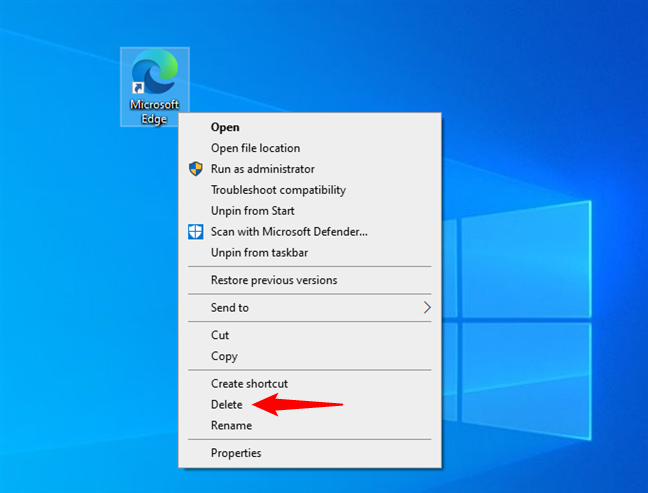
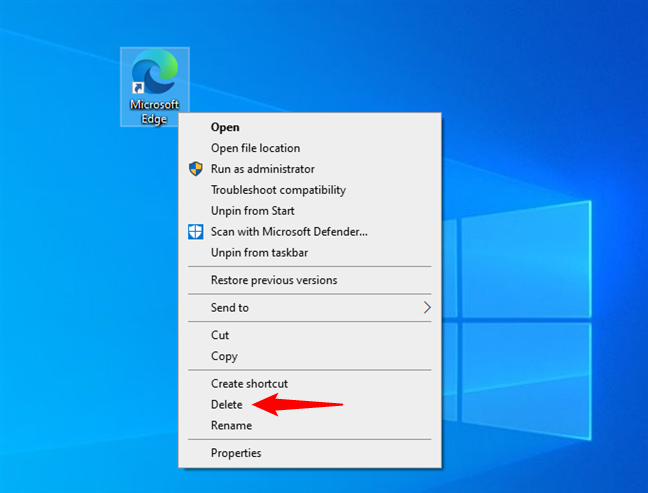
Cum să ștergeți scurtirile desktop din meniul contextual din Windows 10
alternativ, puteți să apucați un scurtmetraj și apoi să trageți și să trageți și să o dresați la reclect. Eliberați când vedeți mutarea pentru a recicla bin Tooltip.
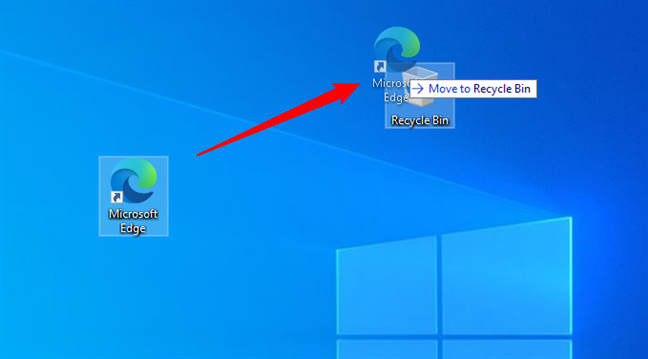
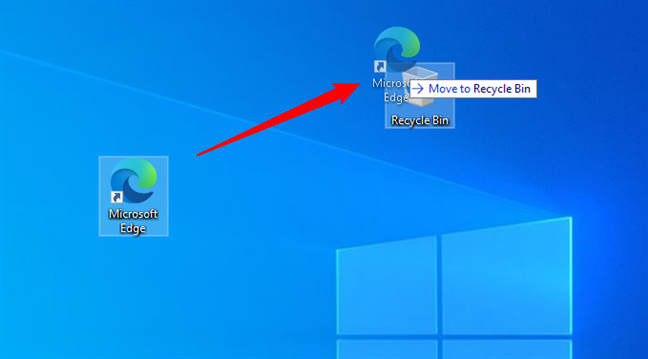
Cum să ștergeți scurtături de desktop, glisând și aruncându-le la recidivul de reciclare pentru a elimina coșul de reciclare și alte pictograme standard, trebuie să accesați mai întâi setările picturii desktop. Urmați pașii ilustrați în capitolul precedent (cea despre adăugarea de pictograme-faceți clic dreapta pe desktop, accesați personalizarea, selectați teme, faceți clic pe setări de pictogramă desktop), apoi debifați casetele corespunzătoare pictogramelor desktop de care doriți să scăpați. Debifați casetele pentru a elimina scurtele scurte Windows în sfârșit, apăsați OK pentru a vă salva modificările, iar icoanele sunt removestite. Pictograme desktop în Windows 10
Dacă nu doriți să eliminați comenzile rapide pentru desktop, dar le doriți să le vedeți, le puteți ascunde în schimb. În primul rând, faceți clic dreapta sau apăsați și dețineți o zonă goală a desktopului pentru a deschide un meniu contextual. Apoi, accesați vizualizarea și faceți clic pe sau atingeți opțiunea Afișare pictograme pentru desktop pentru a o debifera, ascunzând totul pe desktop. Cum să ascundeți pictogramele desktop în Windows 10 pentru a afișa din nou elemente Când opțiunea este verificată, ar trebui să vedeți comenzile rapide pentru desktop. Un desktop aglomerat vă poate încetini. Când știți exact cum să eliminați comenzile rapide de pe desktop sau cum să adăugați doar cele de care aveți nevoie cu adevărat, păstrați lucrurile ordonate și eficiente. Indiferent dacă personalizați spațiul de lucru sau scăpați de lucruri vechi, gestionarea pictogramelor desktop în Windows 10 vă ajută să rămâneți concentrat. Câte pictograme păstrezi pe desktop? Folosiți comenzile rapide standard sau preferați să mențineți lucrurile curate cu doar câteva personalizate? Anunță-mă în comentarii. Sunt curios cum arată desktopul tău. 😊 Cum să eliminați comenzile rapide implicite de pe desktop în Windows 10
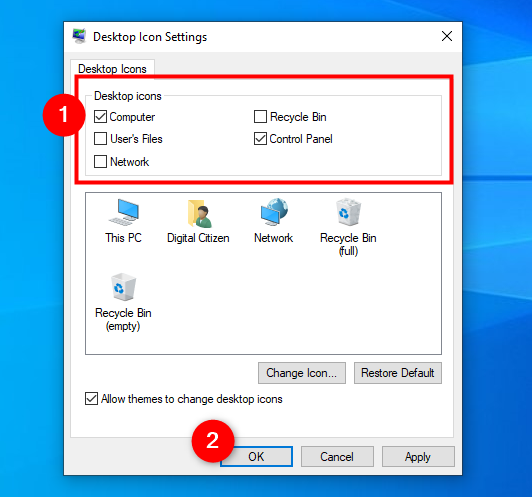
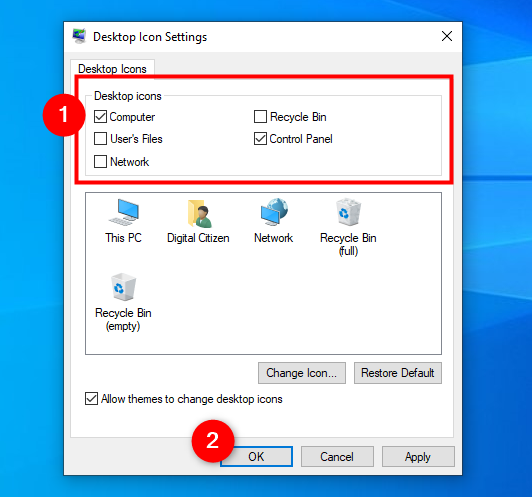
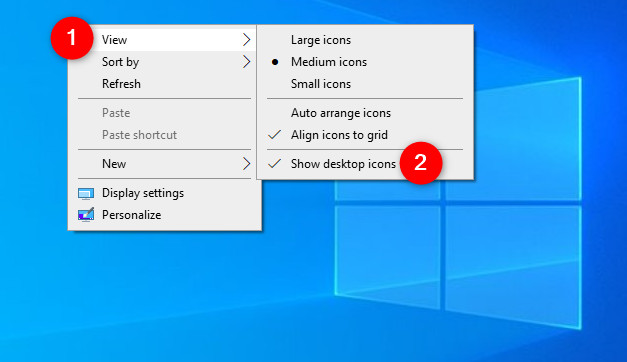
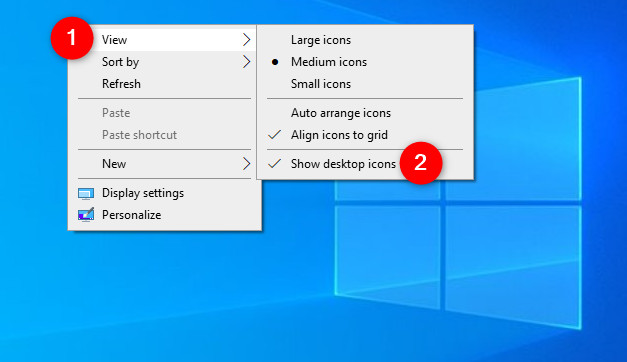
Câte pictograme desktop sau comenzi rapide aveți pe ecran?
